Microsoft สแปม รหัส QR ของ Copilot บนหน้าจอล็อค Windows 11 เพื่อล่อใจผู้ใช้

ในปี 2023 Microsoft ได้เดิมพันอย่างหนักกับปัญญาประดิษฐ์และความร่วมมือกับ OpenAI เพื่อทำให้ Copilot กลายเป็นความจริง
Wi-Fiเป็นเทคโนโลยีและมาตรฐานเครือข่ายพื้นที่ไร้สาย (WLAN) ที่ใช้คลื่นวิทยุความถี่สูงเพื่อให้เครือข่ายไร้สายและการเชื่อมต่ออินเทอร์เน็ตกับอุปกรณ์ Windows
เมื่อคุณเชื่อมต่อกับเครือข่าย Wi-Fi เป็นครั้งแรก Windows จะเพิ่มโปรไฟล์สำหรับเครือข่าย Wi-Fi โดยอัตโนมัติ โปรไฟล์ที่บันทึกประกอบด้วย SSID (ชื่อเครือข่าย) คีย์ความปลอดภัย (รหัสผ่าน) และคุณสมบัติการรักษาความปลอดภัยและการเชื่อมต่อที่ใช้ในการเชื่อมต่อกับเครือข่าย Wi-Fi นี้โดยเฉพาะ
ตั้งแต่ Windows 11 เวอร์ชัน 24H2 เป็นต้นไป รหัส QR จะพร้อมใช้งานในการตั้งค่า Wi-Fi เพื่อให้แชร์กับผู้อื่นเพื่อเชื่อมต่อได้ง่าย คู่มือนี้จะแสดงวิธีสร้างรหัส QR เพื่อแชร์ การเชื่อมต่อ Wi-Fi ของพีซีWindows 11 ของคุณ กับอุปกรณ์อื่น ๆ ได้อย่างง่ายดาย
วิธีการแชร์รหัสผ่าน Wi-Fi โดยใช้รหัส QR ใน Windows 11
วิธีทำมีดังต่อไปนี้:
1. เปิดการตั้งค่า ( Win + I )
2. คลิกเครือข่ายและอินเทอร์เน็ตทางด้านซ้าย และแตะWi-Fiทางด้านขวา
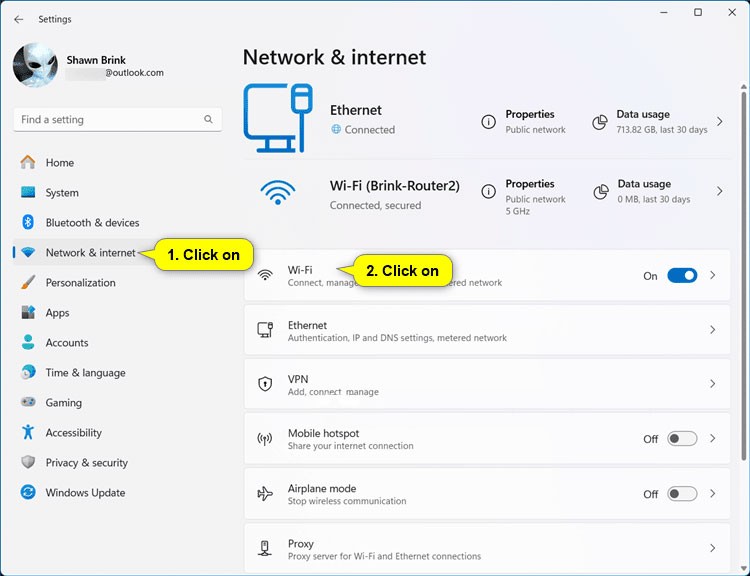
3. คลิกจัดการเครือข่ายที่รู้จักทางด้านขวา
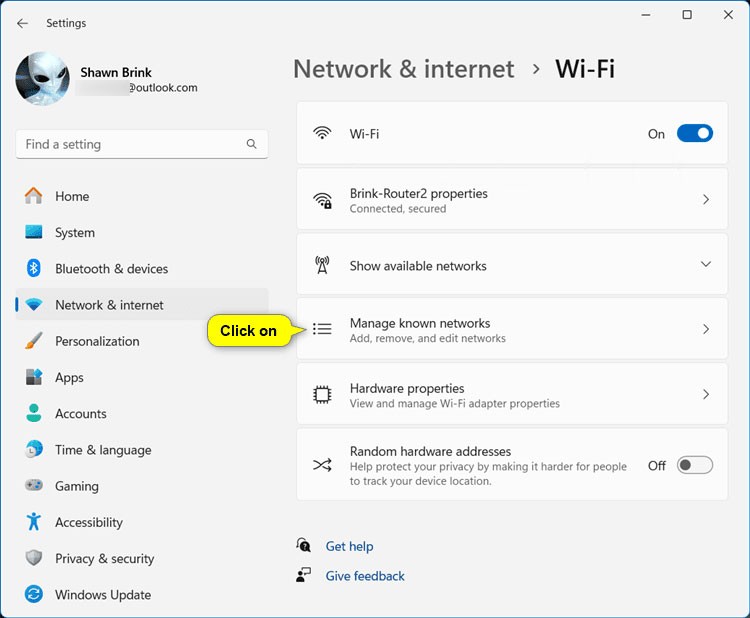
4. คลิกที่เครือข่าย Wi-Fi ที่รู้จัก (เช่น "Brink-Router2") ที่คุณต้องการรหัส QR
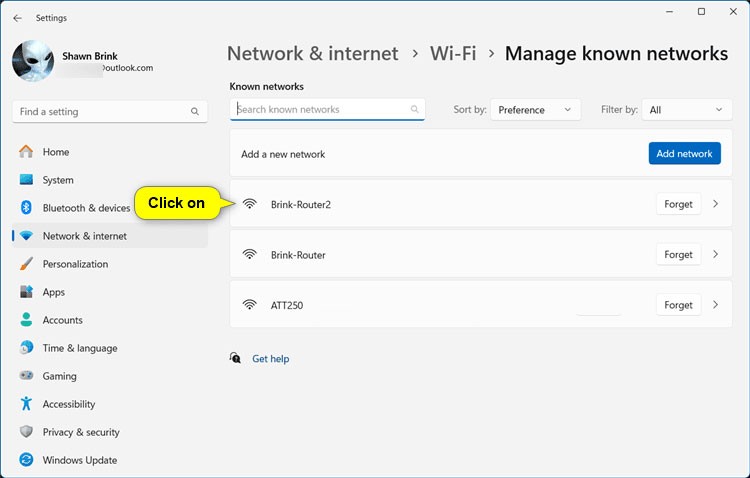
5. คลิก ปุ่ม แสดงทางด้านขวาของรหัสผ่านเครือข่าย Wi-Fi
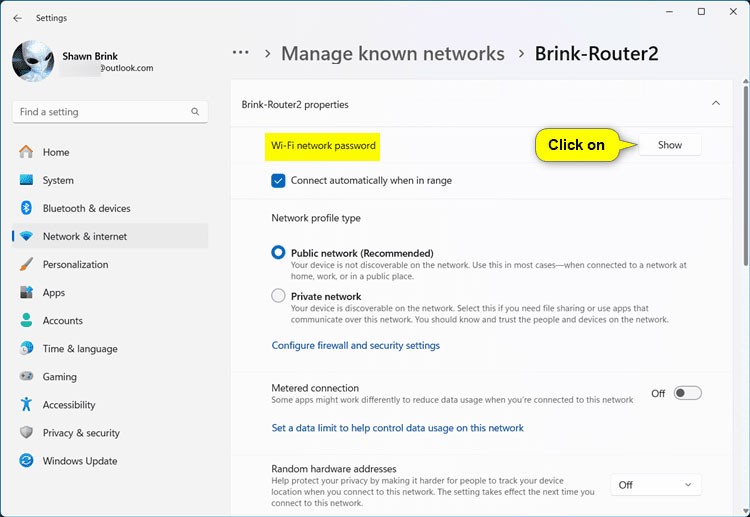
6. เปิดแอปกล้องบนอุปกรณ์อื่น สแกนรหัส QR และทำตามขั้นตอนที่กำหนดเพื่อเชื่อมต่อกับเครือข่าย Wi-Fi นี้
หมายเหตุ : คุณสามารถใช้แอปสแกน QR code ใดก็ได้
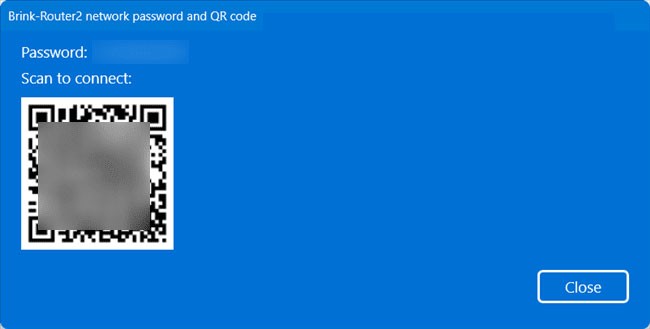
ดำเนินการทุกอย่างเสร็จเรียบร้อยแล้ว! ขอให้โชคดี!
VPN คืออะไร มีข้อดีข้อเสียอะไรบ้าง? มาพูดคุยกับ WebTech360 เกี่ยวกับนิยามของ VPN และวิธีนำโมเดลและระบบนี้ไปใช้ในการทำงาน
Windows Security ไม่ได้แค่ป้องกันไวรัสพื้นฐานเท่านั้น แต่ยังป้องกันฟิชชิ่ง บล็อกแรนซัมแวร์ และป้องกันไม่ให้แอปอันตรายทำงาน อย่างไรก็ตาม ฟีเจอร์เหล่านี้ตรวจจับได้ยาก เพราะซ่อนอยู่หลังเมนูหลายชั้น
เมื่อคุณเรียนรู้และลองใช้ด้วยตัวเองแล้ว คุณจะพบว่าการเข้ารหัสนั้นใช้งานง่ายอย่างเหลือเชื่อ และใช้งานได้จริงอย่างเหลือเชื่อสำหรับชีวิตประจำวัน
ในบทความต่อไปนี้ เราจะนำเสนอขั้นตอนพื้นฐานในการกู้คืนข้อมูลที่ถูกลบใน Windows 7 ด้วยเครื่องมือสนับสนุน Recuva Portable คุณสามารถบันทึกข้อมูลลงใน USB ใดๆ ก็ได้ที่สะดวก และใช้งานได้ทุกเมื่อที่ต้องการ เครื่องมือนี้กะทัดรัด ใช้งานง่าย และมีคุณสมบัติเด่นดังต่อไปนี้:
CCleaner สแกนไฟล์ซ้ำในเวลาเพียงไม่กี่นาที จากนั้นให้คุณตัดสินใจว่าไฟล์ใดปลอดภัยที่จะลบ
การย้ายโฟลเดอร์ดาวน์โหลดจากไดรฟ์ C ไปยังไดรฟ์อื่นบน Windows 11 จะช่วยให้คุณลดความจุของไดรฟ์ C และจะช่วยให้คอมพิวเตอร์ของคุณทำงานได้ราบรื่นยิ่งขึ้น
นี่เป็นวิธีเสริมความแข็งแกร่งและปรับแต่งระบบของคุณเพื่อให้การอัปเดตเกิดขึ้นตามกำหนดการของคุณเอง ไม่ใช่ของ Microsoft
Windows File Explorer มีตัวเลือกมากมายให้คุณเปลี่ยนวิธีดูไฟล์ สิ่งที่คุณอาจไม่รู้ก็คือตัวเลือกสำคัญอย่างหนึ่งถูกปิดใช้งานไว้ตามค่าเริ่มต้น แม้ว่าจะมีความสำคัญอย่างยิ่งต่อความปลอดภัยของระบบของคุณก็ตาม
ด้วยเครื่องมือที่เหมาะสม คุณสามารถสแกนระบบของคุณและลบสปายแวร์ แอดแวร์ และโปรแกรมอันตรายอื่นๆ ที่อาจแฝงอยู่ในระบบของคุณได้
ด้านล่างนี้เป็นรายการซอฟต์แวร์ที่แนะนำเมื่อติดตั้งคอมพิวเตอร์ใหม่ เพื่อให้คุณสามารถเลือกแอปพลิเคชันที่จำเป็นและดีที่สุดบนคอมพิวเตอร์ของคุณได้!
การพกพาระบบปฏิบัติการทั้งหมดไว้ในแฟลชไดรฟ์อาจมีประโยชน์มาก โดยเฉพาะอย่างยิ่งหากคุณไม่มีแล็ปท็อป แต่อย่าคิดว่าฟีเจอร์นี้จำกัดอยู่แค่ระบบปฏิบัติการ Linux เท่านั้น ถึงเวลาลองโคลนการติดตั้ง Windows ของคุณแล้ว
การปิดบริการเหล่านี้บางอย่างอาจช่วยให้คุณประหยัดพลังงานแบตเตอรี่ได้มากโดยไม่กระทบต่อการใช้งานประจำวันของคุณ
Ctrl + Z เป็นปุ่มผสมที่นิยมใช้กันมากใน Windows โดย Ctrl + Z ช่วยให้คุณสามารถเลิกทำการกระทำในทุกส่วนของ Windows ได้
URL แบบย่อนั้นสะดวกในการล้างลิงก์ยาวๆ แต่ก็ซ่อนปลายทางที่แท้จริงไว้ด้วย หากคุณต้องการหลีกเลี่ยงมัลแวร์หรือฟิชชิ่ง การคลิกลิงก์นั้นโดยไม่ระวังไม่ใช่ทางเลือกที่ฉลาดนัก
หลังจากรอคอยมาอย่างยาวนาน ในที่สุดการอัปเดตหลักครั้งแรกของ Windows 11 ก็ได้เปิดตัวอย่างเป็นทางการแล้ว














